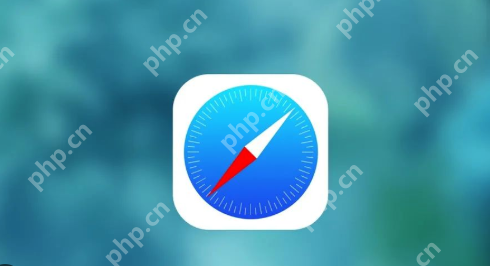Safari浏览器自动播放音频总是失败 如何设置Safari浏览器音频播放权限
时间:2025-07-25 作者:游乐小编
在使用Safari浏览器浏览网页时,您可能会遇到自动播放的音频或视频内容无法正常播放的情况,这可能是由于浏览器的设置限制,或是特定 的兼容性问题。本文将详细讲解导致Safari浏览器自动播放音频失败的常见原因,并提供分步指南,指导您如何调整Safari的自动播放权限设置,确保您能够顺畅地体验网页上的多媒体内容,提升浏览效率。
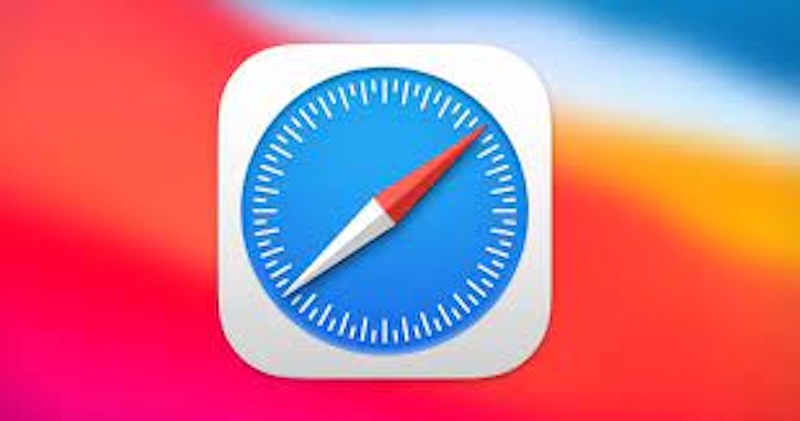
自动播放失败的常见原因
Safari浏览器为了提供更好的用户体验和保护隐私,默认对自动播放媒体内容有严格的限制。常见原因包括:用户未曾与 进行互动、 本身代码问题、内容拦截器或扩展程序的干扰、以及浏览器版本过旧等。
解决自动播放音频失败的步骤
1. 调整Safari 自动播放设置
这是解决Safari自动播放音频问题的最直接方法,您可以为所有 或特定 设置自动播放权限。
操作步骤:
1. 打开Safari浏览器,点击顶部菜单栏的“Safari”选项。
2. 选择“偏好设置”(Preferences)。
3. 在弹出的窗口中,选择“ ”(Websites)选项卡。
4. 在左侧边栏中,找到并点击“自动播放”(Auto-Play)。
5. 您会看到一个列表,显示您访问过的 和它们各自的自动播放设置。
对于“当访问其他 时”(When visiting other websites)选项,您可以选择: “停止媒体播放”(Stop Media with Sound):这是默认设置,阻止所有带声音的媒体自动播放。 “播放所有媒体”(Play All Media):允许所有媒体自动播放(推荐在确保安全性的情况下选择)。 “从不自动播放”(Never Auto-Play):完全禁止所有自动播放。
对于特定 ,您可以在列表中找到该 ,并为其设置独立的自动播放权限。如果某个 的音频总是无法播放,推荐将其设置为“播放所有媒体”。
2. 检查并禁用内容拦截器或扩展程序
某些Safari扩展程序或第三方内容拦截器可能会误判并阻止网页上的音频或视频自动播放。
操作步骤:
1. 打开Safari偏好设置,选择“扩展”(Extensions)选项卡。
2. 逐个查看已安装的扩展程序。如果怀疑某个扩展导致问题,尝试取消勾选或卸载它。
3. 每次禁用一个扩展后,刷新出现问题的网页,检查音频是否能够正常播放。这样可以帮助您找出是哪个扩展在干扰自动播放。
3. 清除Safari浏览器缓存和 数据
损坏或过时的缓存数据有时会导致 功能异常,包括媒体播放问题。
操作步骤:
1. 打开Safari偏好设置,选择“隐私”(Privacy)选项卡。
2. 点击“管理 数据”(Manage Website Data...)。
3. 在弹出的窗口中,点击“移除所有”(Remove All)来清除所有 数据。
4. 关闭偏好设置并重新启动Safari浏览器,然后再次尝试访问有问题的网页。
4. 更新Safari浏览器和操作系统
确保您的Safari浏览器和macOS(或iOS/iPadOS)系统是最新版本。软件更新通常包含错误修复和性能改进,可能解决自动播放的兼容性问题。
操作步骤:
1. 对于macOS用户,打开“系统设置”(System Settings)或“系统偏好设置”(System Preferences),点击“通用”(General)或“软件更新”(Software Update),检查并安装最新版本。
2. 对于iOS/iPadOS用户,前往“设置”>“通用”>“软件更新”,检查并安装最新版本。
5. 重启您的设备
作为一个通用的故障排除步骤,重启您的设备(Mac电脑、iPhone或iPad)可以清除临时性软件故障,有助于解决各种奇怪的问题,包括浏览器媒体播放异常。
小编推荐:
相关攻略
更多 - 计算机中丢失msvcp140.dll 4种修复方法指南 07.25
- 电脑如何更新驱动 图文教程教你轻松搞定 07.25
- 电脑开机无法进入桌面怎么办 分享5种解决方法 07.25
- 华硕主板BIOS功能详解及安全升级操作指南 07.25
- 系统安装过程中遇到设备识别异常如何排查驱动问题 07.25
- 新建文件夹快捷键 快速创建文件夹组合键 07.25
- 系统安装失败后如何恢复数据? 07.25
- ftp扫描工具中文版 ftp扫描工具多语言支持 07.25
热门推荐
更多 热门文章
更多 -

- 神角技巧试炼岛高级宝箱在什么位置
-
2021-11-05 11:52
手游攻略
-

- 王者荣耀音乐扭蛋机活动内容奖励详解
-
2021-11-19 18:38
手游攻略
-

- 坎公骑冠剑11
-
2021-10-31 23:18
手游攻略
-

- 原神卡肉是什么意思
-
2022-06-03 14:46
游戏资讯
-

- 《臭作》之100%全完整攻略
-
2025-06-28 12:37
单机攻略